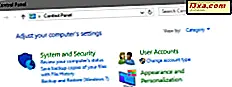
Kontrollpanelen är en av de mest använda funktionerna i Windows 7, och det är fortfarande ett kritiskt verktyg i Windows 8.1 och även i Windows 10. Och det är mycket bra: det innehåller många användbara verktyg och konfigurationsobjekt. Även om över tid har kontrollpanelen fått många användningsförbättringar, finns det fortfarande ganska många personer som älskar "mycket klassisk" sätt att visa kontrollpanelartiklar som användes i den gamla Windows XP. Om du är en del av den här guilden för traditionella användare, här är alla sätt att byta mellan olika kontrollpanelvyer tillgängliga i Windows 10, Windows 7 och Windows 8.1:
Kontrollpanelen i Windows XP jämfört med Windows 7, 8.1 och 10
I Windows XP visar den klassiska vyn i kontrollpanelen en omfattande lista över konfigurationsobjekt. Eftersom det inte finns någon Sökfunktion närvarande, betyder att hitta vägen betyder mycket att gissa och klicka på.

Kategorivisning i Windows XP är inte heller mycket bättre. Bristen på en sökfunktion är återigen ett problem. Det är helt enkelt för mycket klick involverat.

Windows 7 och senare har Windows 8.1 och Windows 10 levererat en bättre kontrollpanel . Först av allt förbättras kategorikvyn . För varje grupp av objekt kan du se flera underrubriker med de vanligaste uppgifterna som utförs av användare.
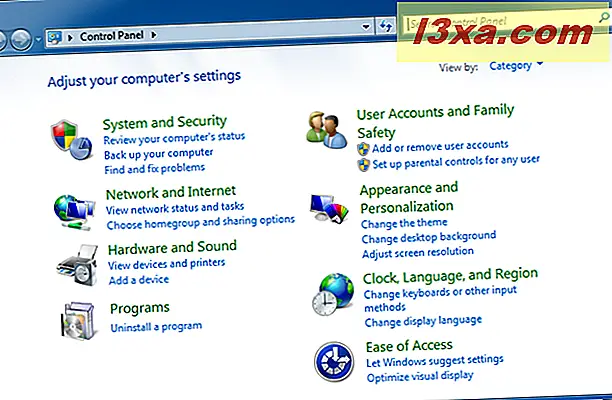
Genom att klicka på / tappa på en kategori öppnas en lista över underkategorier och genvägar till andra vanligen utförda uppgifter.
Windows 8.1 och Windows 10 levererar en kontrollpanel som liknar den i Windows 7, men med några mindre förbättringar som gör upplevelsen att använda den lite bättre. Nedan kan du se hur det ser ut i Windows 8.1:

Och i Windows 10:

Om du uppmärksammar den övre verktygsfältet märker du tillsatsen av upp- knappen, vilket gör det lättare att navigera i kontrollpanelen .

Sedan, i Windows 7, Windows 8.1 och Windows 10, har du sökrutan längst upp till höger. Börja skriva in det, och kontrollpanelen visar automatiskt relevanta genvägar.

Sök väldigt snabbt på processen att hitta dig igenom alla uppgifter, verktyg och konfigurationsalternativ.
Så här byter du till den klassiska Windows XP-vyn i kontrollpanelen från Windows 7, 8.1 och 10
Även om kontrollpanelen som ingår i Windows 7, Windows 8.1 och Windows 10 är mycket bättre, används många användare fortfarande till den klassiska listvyen från Windows XP, och de vill ha den tillbaka.
Lyckligtvis för dem erbjuder alla moderna versioner av Windows samma snabba metoder för att visa kontrollpanelartiklar på så sätt.
Oavsett om du använder Windows 7, Windows 8.1 eller Windows 10, till höger om kontrollpanelen, finns det en rullgardinsmeny "Visa efter" med flera värden tillgängliga för val. Klicka eller peka på pilen nära det och välj hur du vill se Kontrollpanelen . Kategori är standardvyn i alla moderna versioner av Windows.

Om du väljer "Stora ikoner" eller "Små ikoner" motsvarar den klassiska listobjektvyn från Windows XP. "Stora ikoner" kommer att använda större ikoner för alla element i kontrollpanelen .

"Små ikoner" kommer att använda mindre ikoner för alla objekt. När du använder små ikoner måste du bläddra mindre för att bläddra igenom allt.

En alternativ metod för att växla mellan den klassiska listobjektvyn och standardkategorivisningen är att öppna kontrollpanelen och trycka på ALT- tangenten på tangentbordet. Detta öppnar en dold meny: Öppna den "Visa -> Gå till" och välj "Alla kontrollpanelens föremål".
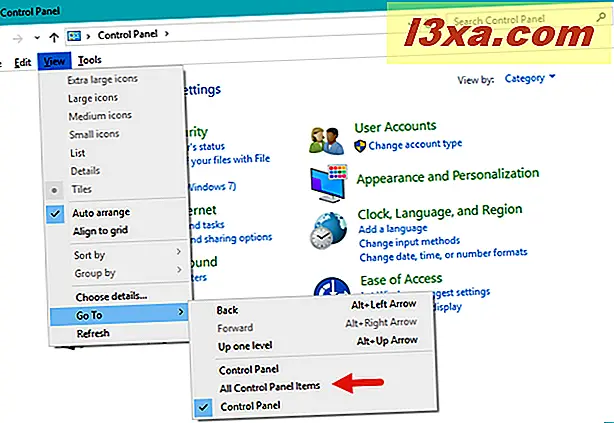
Den klassiska Windows XP-listobjektet används nu av Kontrollpanelen, oavsett om du använder Windows 7, Windows 8.1 eller Windows 10. Sist men inte minst har du nedpilen överst, nära knapparna Bakåt och Framåt . Genom att trycka på den avslöjar de senaste platser som du åtkomst till.

Om du nyligen bytte mellan visningar kan du använda den för att snabbt komma åt alla kontrollpanelobjekt och återgå till den klassiska listobjektvisningen som används i Windows XP.
Slutsats
Personligen gillar vi inte längre Windows XP. Vi anser att den är extremt daterad, osäker och mycket mindre användbar än Windows 7 eller Windows 8.1, inte att tala om Windows 10. Även om de nya versionerna av Windows försöker byta kontrollpanelen med mer moderna appar som PC-inställningar i Windows 8.1 eller Inställningar i Windows 10, gillar vissa användare fortfarande Kontrollpanelen bättre och vill ändå hålla fast vid de gamla sätten att göra saker. Förhoppningsvis kommer de att hitta denna guide användbar.



